Netac SSD ToolBox是一款专业的固态硬盘管理软件。2022最好用的固态硬盘管理软件Netac SSD ToolBox。
该公司主要是开发,生产和销售计算机硬盘,磁盘,闪存,U盘等,公司已与Apple,谷歌,英特尔等合作; Netac SSD Toolbox作为专业的固态硬盘管理工具,主要支持一系列不同型号的硬盘驱动器的硬盘。当用户下载此软件时,请注意您的磁盘是否是Ranco的产品。
软件特色:
1.优化超级读/文件预测/自动磁盘碎片。
2.您可以管理各种品牌固态硬盘驱动器工具。
3.快速完成数据迁移和恢复。
4,数据迁移功能仅适用于Ranco品牌的所有型号硬盘驱动器产
软件功能:
1.快速检测
快速检测扫描可以对所选硬盘驱动器进行基本诊断测试,并且测试可以在几分钟内完成。
2,综合测试
全面的测试扫描将在硬盘上执行更详细的诊断测试,该测试需要比快速检测更长。
3,安全擦除
永久删除硬盘数据,无法还原,如果硬盘被锁定,首先确认计算机是否支持硬盘的热插拔功能,然后再次拔出固态驱动器。
4,更新SSD固件
Langke SSD Toolbox的中文版可以更新SSD固件,优化SSD并将修剪指令发送到指定的硬盘驱动器。
品。
使用方法:
数据迁移
数据迁移是将当前系统分区(通常是默认为C磁盘)从源磁盘克隆到目标磁盘以升级计算机。
源磁盘:要升级的计算机磁盘主要是机械硬盘(HDD)。
目标磁盘:用于数据迁移的新磁盘,主要是SSD。
注意:目标磁盘的容量必须大于源磁盘系统分区的容量。
磁盘连接,运行软件
将目标磁盘连接到主板的SATA接口或将其连接到计算机的USB端口,然后打开电源并运行Langco SSDOoolbox工具。

启动数据迁移
选择“数据迁移”窗口。工具检测到目标磁盘后,单击“开始”以迁移数据。
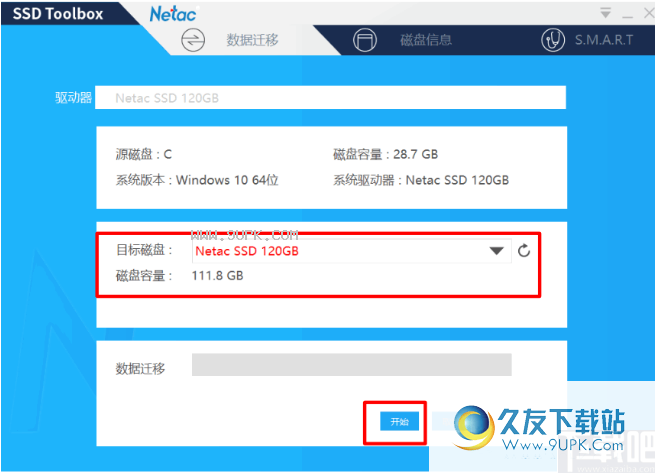
选择是:
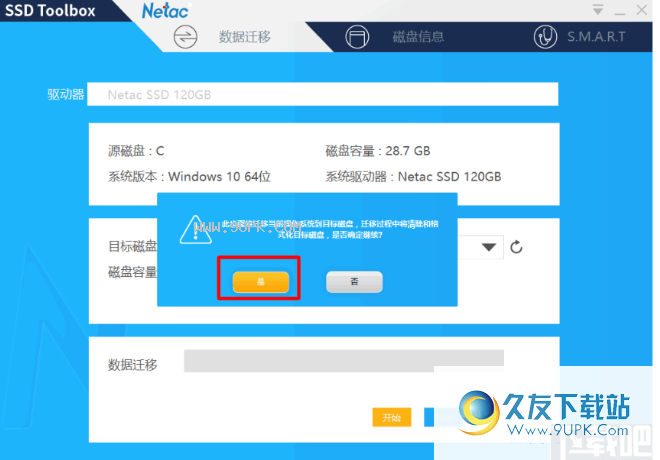
数据迁移:
注意:在数据迁移过程中,请保持计算机常规运行,并且不会对当前迁移的系统执行任何数据操作和程序操作。
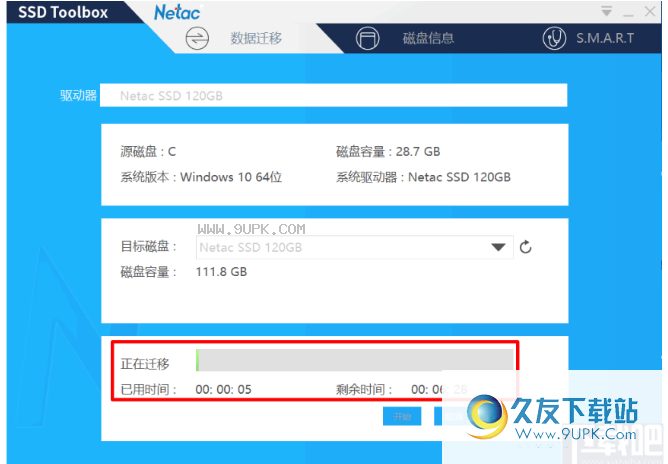
数据迁移
完成数据迁移后,通过将源磁盘替换为目标磁盘,启动计算机。
数据磁盘恢复
数据磁盘恢复是已成功迁移的当前系统的系统程序和数据存储路径,即迁移之前和之后的数据存储路径,并且存储路径取决于存储分区的驱动器号。
源磁盘作为数据磁盘
当源磁盘用作数据磁盘以访问成功启动的计算机时,源磁盘将脱机,只有在线连接之后;
1.在线:右键单击磁盘区域并选择在线。
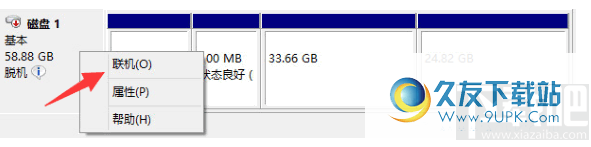
在线之后,每个分区的驱动器号将自动增加并根据英文大写字母分配。
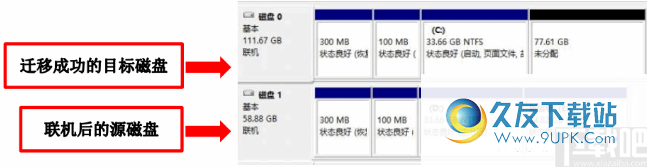
2,数据分区路径恢复:在线之后,当源磁盘在迁移之前启动计算机时,将数据分区的驱动器号调整为相应的驱动器号。
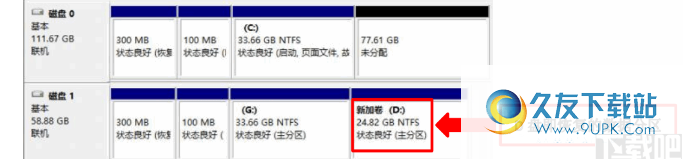
使用目标磁盘作为数据磁盘(目标磁盘的总容量必须大于源磁盘的总容量)。
成功迁移目标磁盘的剩余空间用作数据分区。除系统分区外,未分配成功迁移目标磁盘的剩余容量。因此,有必要创建分区。
应用区域:
1.创建分区:
基于数据分区的数量和源磁盘的相应驱动器编号创建分区。分区容量不应小于存储在当前分区中的数据的总大小。
如下所示:将目标磁盘的未分配容量与源磁盘相同的大小,并创建新分区E.

2,数据恢复:
将源磁盘的每个数据分区的数据备份到由目标磁盘创建的相应分区以完成数据磁盘的恢复。
磁盘信息
检查连接驱动器的基本信息,包括DI
SK容量,固件版本,分区,引导时间/时间,接口类型和传输模式。
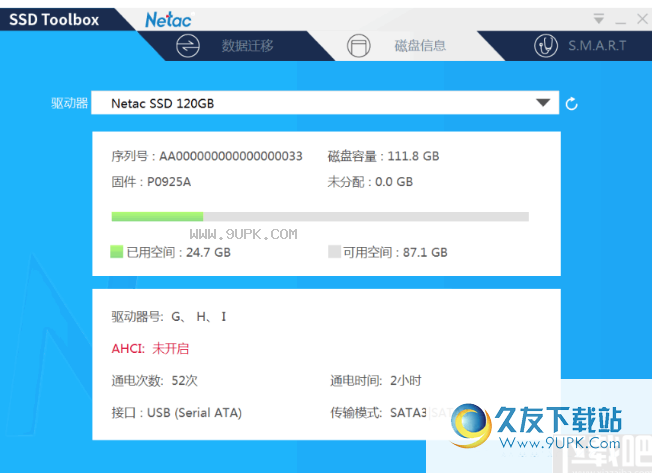
聪明的
查看驱动器的S.M.A.R.T参数信息,监控SSD的运行状况和使用寿命,以确保数据存储安全性。
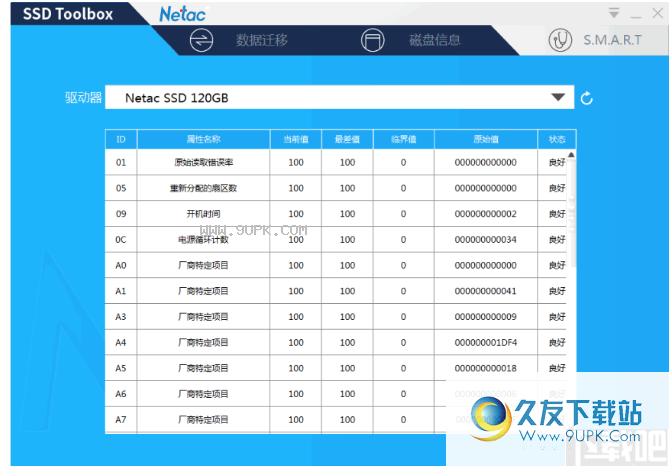

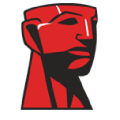




 美团骑手尘埃自动抢单 1.1安卓版
美团骑手尘埃自动抢单 1.1安卓版 达达自动抢单 1.1安卓版
达达自动抢单 1.1安卓版 去哪儿网 1.1安卓版
去哪儿网 1.1安卓版 一号专车自动抢单 1.1.9安卓版
一号专车自动抢单 1.1.9安卓版 抢单网 1.0.8安卓版
抢单网 1.0.8安卓版 易道自动抢单 1.1安卓版
易道自动抢单 1.1安卓版 首汽约车
首汽约车 优位多点定位 1.2.1安卓版
优位多点定位 1.2.1安卓版 数控宝1.0.2安卓版
数控宝1.0.2安卓版 邮币卡申购 1.1安卓版
邮币卡申购 1.1安卓版
 嘀嗒自动抢单 1.1安卓版
嘀嗒自动抢单 1.1安卓版![SanDisk RescuePRO 3.0中文免安装版[闪迪u盘修复器]](http://pic.9upk.com/soft/UploadPic/2013-11/2013112411135277922.gif) RescuePRO 是一种数据恢复解决方案 -- SmartMedia、CompactFlash、MMC、Memory Stick、Microdrive、SD、xD 卡、PCMCIA、VideoCD、DVD 等...恢复图像、文档、邮件、视频、音乐或任何格式的数据。RescuePRO 内含创...
RescuePRO 是一种数据恢复解决方案 -- SmartMedia、CompactFlash、MMC、Memory Stick、Microdrive、SD、xD 卡、PCMCIA、VideoCD、DVD 等...恢复图像、文档、邮件、视频、音乐或任何格式的数据。RescuePRO 内含创... 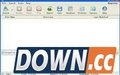 VX Search是一款电脑文件搜索工具。
VX Search可以进行全自动化规则文件搜索解决方案。可以通过文件的类型、种类、姓名、大小、位置、延伸、文字和二进制模式、创作、修改和最后访问日期、EXIF标签等信息来综合查找...
VX Search是一款电脑文件搜索工具。
VX Search可以进行全自动化规则文件搜索解决方案。可以通过文件的类型、种类、姓名、大小、位置、延伸、文字和二进制模式、创作、修改和最后访问日期、EXIF标签等信息来综合查找... ![有天U盘鉴定器 0.9中文免安装版[u盘速度检测器]](http://pic.9upk.com/soft/UploadPic/2013-11/201311289283255241.gif) 有天u盘鉴定器是一款可以测试u盘写入,读取专业的u盘读写速度检测器,u盘价位估算器。
有天u盘鉴定器是一款可以测试u盘写入,读取专业的u盘读写速度检测器,u盘价位估算器。 ![程祥一键自动分区工具 1.1.0免安装版[硬盘一键分区工具]](http://pic.9upk.com/soft/UploadPic/2013-11/201311289382255061.gif) 程祥一键自动分区工具一个可以把硬盘一键自动分成三个区、四个区、五个区,支持Winpe下操作
程祥一键自动分区工具一个可以把硬盘一键自动分成三个区、四个区、五个区,支持Winpe下操作 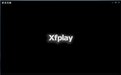 库索族u盘修复工具大师一个可以帮你修复U盘的很多问题,比如说:u盘能检测到,但无法读取数据或无法访问,变成了0字节,又或是容量变小了这些问题等等
这个工具用TOMCTML32.OCX.exe启动,不需要注册,但是具体功能未测...
库索族u盘修复工具大师一个可以帮你修复U盘的很多问题,比如说:u盘能检测到,但无法读取数据或无法访问,变成了0字节,又或是容量变小了这些问题等等
这个工具用TOMCTML32.OCX.exe启动,不需要注册,但是具体功能未测...  QQ2017
QQ2017 微信电脑版
微信电脑版 阿里旺旺
阿里旺旺 搜狗拼音
搜狗拼音 百度拼音
百度拼音 极品五笔
极品五笔 百度杀毒
百度杀毒 360杀毒
360杀毒 360安全卫士
360安全卫士 谷歌浏览器
谷歌浏览器 360浏览器
360浏览器 搜狗浏览器
搜狗浏览器 迅雷9
迅雷9 IDM下载器
IDM下载器 维棠flv
维棠flv 微软运行库
微软运行库 Winrar压缩
Winrar压缩 驱动精灵
驱动精灵